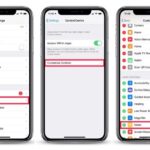Cara reset iphone lupa password – Terjebak dalam situasi panik karena lupa password iPhone? Tenang, Anda tidak sendirian! Lupa password iPhone adalah masalah yang umum terjadi. Namun, jangan khawatir, karena ada beberapa cara efektif untuk mengatasi masalah ini. Artikel ini akan membahas langkah-langkah terperinci untuk mereset iPhone Anda dan mendapatkan akses kembali ke perangkat Anda, baik dengan menggunakan iCloud, iTunes, atau mode pemulihan. Kami juga akan memberikan tips untuk mencegah kejadian serupa di masa depan dan solusi alternatif untuk membuka kunci iPhone Anda tanpa meresetnya.
Simak panduan lengkap ini untuk mengetahui cara reset iPhone lupa password, solusi alternatif, dan tips penting untuk melindungi data Anda. Mari selami dunia iPhone dan kuasai cara mengatasi masalah lupa password dengan mudah!
Cara Reset iPhone Lupa Password
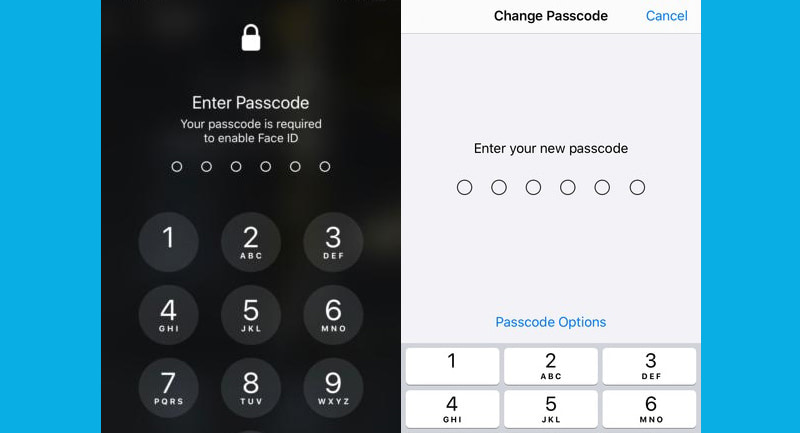
Lupa password iPhone bisa menjadi pengalaman yang sangat menyebalkan, terutama jika Anda membutuhkan akses ke data penting yang tersimpan di dalamnya. Untungnya, Apple menyediakan beberapa metode untuk mereset iPhone Anda dan mendapatkan kembali akses ke perangkat.
Reset iPhone dengan iCloud, Cara reset iphone lupa password
Reset iPhone dengan iCloud adalah metode yang mudah dan praktis, terutama jika Anda telah mengaktifkan fitur “Temukan iPhone Saya” di perangkat Anda. Berikut langkah-langkahnya:
- Buka situs web iCloud.com di komputer atau perangkat lain.
- Masuk menggunakan Apple ID Anda.
- Klik “Temukan iPhone Saya”.
- Pilih iPhone yang ingin Anda reset.
- Klik “Hapus iPhone”.
- Masukkan Apple ID dan password Anda untuk mengonfirmasi.
- iPhone Anda akan dihapus dan di-reset ke pengaturan pabrik.
Reset iPhone dengan iTunes
Jika Anda tidak dapat menggunakan iCloud, Anda dapat mereset iPhone Anda dengan menggunakan iTunes. Pastikan iTunes sudah terinstal di komputer Anda dan perangkat Anda terhubung ke komputer melalui kabel USB.
- Buka iTunes di komputer Anda.
- Hubungkan iPhone Anda ke komputer menggunakan kabel USB.
- Klik ikon iPhone di iTunes.
- Pilih “Ringkasan”.
- Klik “Pulihkan iPhone”.
- Konfirmasi bahwa Anda ingin mereset iPhone Anda.
- iTunes akan mengunduh perangkat lunak terbaru dan mereset iPhone Anda.
Reset iPhone dengan Mode Pemulihan
Mode Pemulihan adalah metode yang dapat Anda gunakan jika Anda tidak dapat mengakses iCloud atau iTunes. Metode ini memerlukan koneksi komputer dan kabel USB.
- Hubungkan iPhone Anda ke komputer menggunakan kabel USB.
- Matikan iPhone Anda.
- Tekan dan tahan tombol “Volume Turun” dan “Tombol Sisi” secara bersamaan.
- Lepaskan tombol “Tombol Sisi” saat logo Apple muncul, tetapi terus tahan tombol “Volume Turun” hingga Anda melihat layar mode pemulihan.
- Buka iTunes di komputer Anda.
- iTunes akan mendeteksi iPhone Anda dalam mode pemulihan.
- Klik “Pulihkan”.
- Konfirmasi bahwa Anda ingin mereset iPhone Anda.
- iTunes akan mengunduh perangkat lunak terbaru dan mereset iPhone Anda.
Perbandingan Metode Reset iPhone
| Metode | Keuntungan | Kerugian | Persyaratan |
|---|---|---|---|
| iCloud | Mudah digunakan, tidak memerlukan komputer | Membutuhkan koneksi internet yang stabil, memerlukan “Temukan iPhone Saya” aktif | Koneksi internet, “Temukan iPhone Saya” aktif |
| iTunes | Lebih aman, dapat digunakan jika “Temukan iPhone Saya” tidak aktif | Membutuhkan komputer, memerlukan iTunes terinstal | Komputer, iTunes terinstal, kabel USB |
| Mode Pemulihan | Dapat digunakan jika iCloud dan iTunes tidak dapat diakses | Membutuhkan komputer, memerlukan kabel USB, lebih rumit | Komputer, kabel USB |
Langkah-Langkah Reset iPhone
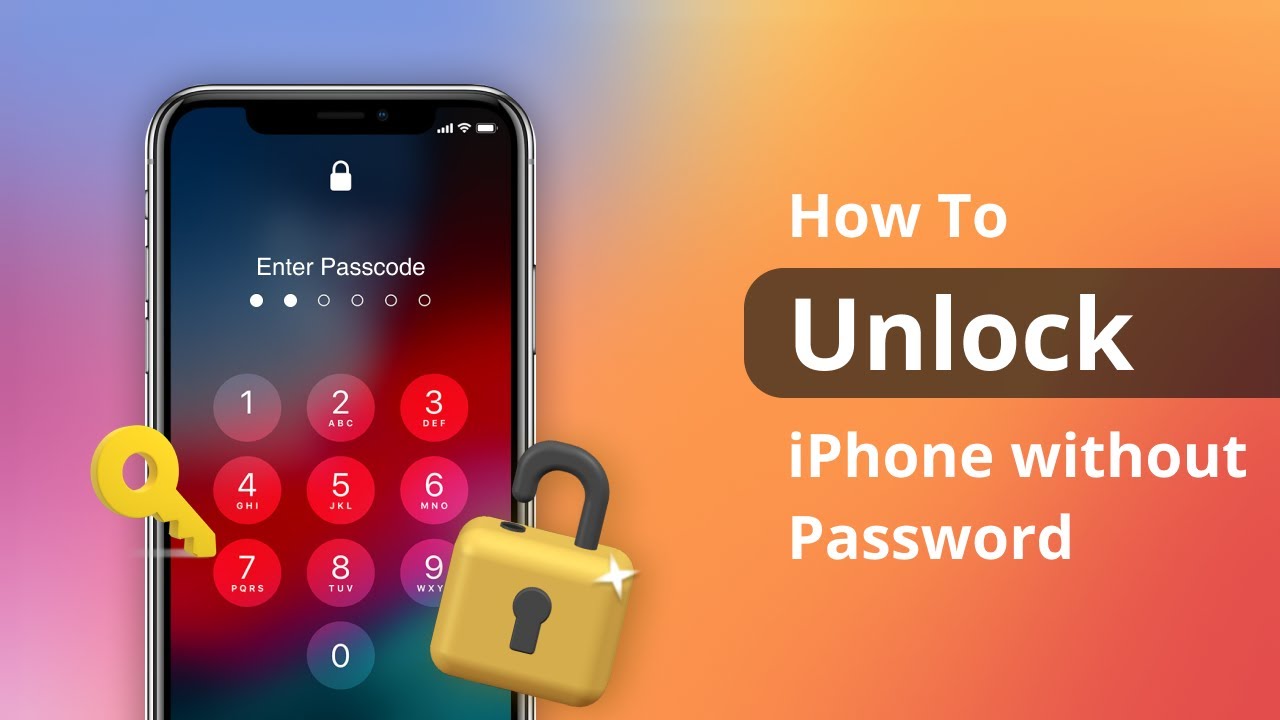
Lupa password iPhone memang menjengkelkan. Tapi tenang, ada beberapa cara yang bisa Anda lakukan untuk mereset iPhone dan mengaksesnya kembali. Berikut adalah beberapa metode yang bisa Anda coba.
Reset iPhone dengan iCloud, Cara reset iphone lupa password
Jika Anda sebelumnya mengaktifkan fitur “Temukan iPhone Saya” dan ingat ID Apple serta passwordnya, metode ini bisa menjadi solusi yang mudah.
- Buka situs web iCloud.com di komputer atau perangkat lain.
- Masuk menggunakan ID Apple dan password Anda.
- Pilih “Temukan iPhone Saya”.
- Pilih iPhone yang ingin Anda reset dari daftar perangkat yang muncul.
- Klik “Hapus iPhone”.
- Konfirmasi tindakan dengan memasukkan password ID Apple Anda.
- iPhone akan terhapus dan siap untuk dikonfigurasi ulang. Anda dapat mengatur iPhone seperti baru, atau mengembalikan data dari cadangan iCloud.
Perlu diingat bahwa proses ini akan menghapus semua data di iPhone Anda, jadi pastikan Anda telah membuat cadangan data Anda sebelum melakukan reset.
Reset iPhone dengan iTunes
Metode ini memerlukan komputer dengan iTunes yang terinstal dan kabel USB untuk menghubungkan iPhone ke komputer.
- Hubungkan iPhone ke komputer Anda menggunakan kabel USB.
- Buka iTunes di komputer Anda.
- Klik ikon iPhone di iTunes.
- Pilih “Ringkasan” di menu sebelah kiri.
- Klik “Pulihkan iPhone”.
- Konfirmasi tindakan dengan mengklik “Pulihkan”.
- iTunes akan mengunduh perangkat lunak terbaru untuk iPhone Anda dan memulai proses pemulihan.
Proses ini akan menghapus semua data di iPhone Anda dan menginstal ulang sistem operasi terbaru. Anda dapat mengatur iPhone seperti baru, atau mengembalikan data dari cadangan iTunes.
Reset iPhone dengan Mode Pemulihan
Metode ini bisa digunakan jika Anda tidak dapat mengakses iPhone Anda melalui iCloud atau iTunes. Mode pemulihan akan membantu Anda mereset iPhone tanpa perlu memasukkan password.
- Matikan iPhone Anda.
- Tekan dan tahan tombol “Volume Turun” dan tombol “Power” secara bersamaan.
- Lepaskan tombol “Power” ketika logo Apple muncul, tetapi tetap tahan tombol “Volume Turun”.
- Anda akan melihat layar “Hubungkan ke iTunes”.
- Hubungkan iPhone Anda ke komputer menggunakan kabel USB.
- Buka iTunes di komputer Anda.
- Anda akan melihat pesan di iTunes yang meminta Anda untuk memulihkan iPhone.
- Klik “Pulihkan”.
Proses ini akan menghapus semua data di iPhone Anda dan menginstal ulang sistem operasi terbaru. Anda dapat mengatur iPhone seperti baru, atau mengembalikan data dari cadangan iTunes.
Reset iPhone dengan Mode Pemulihan Menggunakan Komputer Mac
Langkah-langkahnya hampir sama dengan menggunakan komputer Windows. Berikut adalah langkah-langkah detailnya:
- Hubungkan iPhone Anda ke komputer Mac menggunakan kabel USB.
- Buka Finder di komputer Mac Anda.
- Pilih iPhone Anda di sidebar Finder.
- Tekan dan tahan tombol “Option” pada keyboard Anda dan klik “Pulihkan iPhone”.
- Pilih file firmware iPhone yang ingin Anda gunakan untuk memulihkan iPhone Anda.
- Klik “Pulihkan”.
Proses ini akan menghapus semua data di iPhone Anda dan menginstal ulang sistem operasi terbaru. Anda dapat mengatur iPhone seperti baru, atau mengembalikan data dari cadangan iTunes.
Tips dan Pertimbangan: Cara Reset Iphone Lupa Password
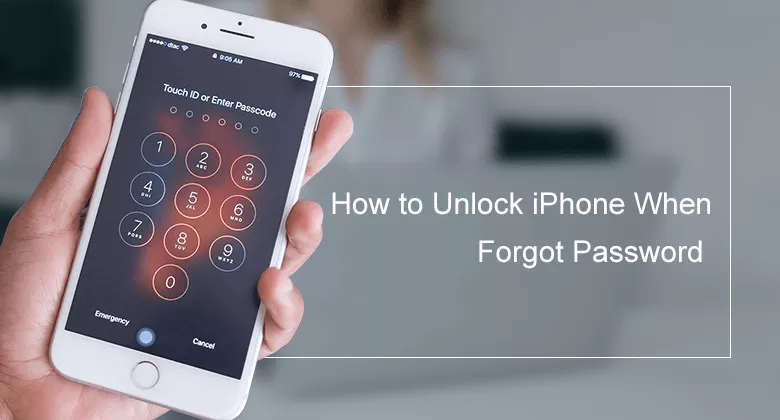
Melakukan reset iPhone memang bisa menjadi solusi ketika Anda lupa password, tetapi penting untuk memahami bahwa ini adalah langkah yang harus dilakukan dengan hati-hati. Sebelum Anda memutuskan untuk melakukan reset, ada beberapa hal yang perlu dipertimbangkan untuk meminimalkan risiko kehilangan data dan memastikan proses berjalan lancar.
Mencegah Lupa Password iPhone
Salah satu langkah terbaik untuk menghindari situasi sulit lupa password adalah dengan menerapkan strategi yang baik dalam mengelola password. Berikut beberapa tips yang dapat membantu Anda:
- Gunakan password yang kuat dan unik untuk setiap akun, termasuk iPhone Anda. Hindari penggunaan tanggal lahir, nama, atau kata-kata umum yang mudah ditebak.
- Manfaatkan fitur “Find My iPhone” yang memungkinkan Anda untuk melacak lokasi iPhone Anda dan mengunci perangkat dari jarak jauh. Ini bisa sangat berguna jika Anda kehilangan iPhone Anda.
- Gunakan fitur “AutoFill” di iPhone Anda untuk menyimpan password Anda secara aman. Pastikan untuk mengaktifkan fitur “Use Strong Passwords” untuk memastikan password yang disimpan kuat dan aman.
- Gunakan pengelola password yang aman untuk menyimpan dan mengatur semua password Anda. Ini akan membantu Anda untuk mengingat password yang rumit dan unik untuk setiap akun.
Pentingnya Backup Data
Sebelum Anda melakukan reset iPhone, sangat penting untuk membuat backup data Anda. Ini akan membantu Anda untuk memulihkan data penting seperti kontak, foto, pesan, dan aplikasi setelah reset selesai. Berikut beberapa cara untuk melakukan backup data iPhone:
- Melalui iCloud: iCloud adalah layanan penyimpanan cloud Apple yang memungkinkan Anda untuk mencadangkan data iPhone Anda secara otomatis. Pastikan Anda memiliki ruang penyimpanan iCloud yang cukup untuk mencadangkan semua data Anda.
- Melalui iTunes: Anda juga dapat mencadangkan data iPhone Anda melalui iTunes di komputer Anda. Pastikan Anda memiliki versi iTunes terbaru dan komputer Anda terhubung ke internet.
- Melalui Finder: Jika Anda menggunakan macOS Catalina atau yang lebih baru, Anda dapat mencadangkan data iPhone Anda melalui Finder.
Mengembalikan Data Setelah Reset
Setelah Anda melakukan reset iPhone, Anda dapat mengembalikan data Anda dari backup yang telah Anda buat sebelumnya. Berikut langkah-langkah yang dapat Anda ikuti:
- Melalui iCloud: Setelah Anda mengatur iPhone baru, Anda akan diminta untuk memilih apakah ingin memulihkan dari backup iCloud. Pilih backup iCloud yang Anda inginkan dan ikuti petunjuk di layar.
- Melalui iTunes: Hubungkan iPhone Anda ke komputer Anda dan buka iTunes. Pilih iPhone Anda di iTunes dan klik “Restore Backup”. Pilih backup yang Anda inginkan dan ikuti petunjuk di layar.
- Melalui Finder: Hubungkan iPhone Anda ke komputer Anda dan buka Finder. Pilih iPhone Anda di Finder dan klik “Restore Backup”. Pilih backup yang Anda inginkan dan ikuti petunjuk di layar.
Situasi di Mana Reset iPhone Diperlukan
Reset iPhone mungkin diperlukan dalam beberapa situasi, seperti:
- Lupa Password: Ini adalah alasan paling umum untuk melakukan reset iPhone. Jika Anda lupa password Anda, reset iPhone adalah satu-satunya cara untuk mengakses perangkat Anda.
- Masalah Perangkat Keras: Jika iPhone Anda mengalami masalah perangkat keras, seperti layar yang rusak atau baterai yang tidak berfungsi, reset iPhone mungkin diperlukan untuk memperbaiki masalah tersebut.
- Masalah Perangkat Lunak: Jika iPhone Anda mengalami masalah perangkat lunak, seperti aplikasi yang mogok atau sistem operasi yang tidak berfungsi, reset iPhone mungkin diperlukan untuk memperbaiki masalah tersebut.
- Sebelum Menjual iPhone: Sebelum Anda menjual iPhone Anda, penting untuk melakukan reset iPhone untuk menghapus semua data pribadi Anda dan mengembalikan iPhone ke pengaturan pabrik.
Solusi Alternatif
Jika Anda lupa kata sandi iPhone dan tidak ingin meresetnya, ada beberapa solusi alternatif yang dapat Anda coba. Solusi ini menawarkan cara membuka kunci iPhone tanpa kehilangan data, namun perlu diingat bahwa tidak semua metode ini dijamin berhasil dan mungkin memiliki risiko tertentu.
Menggunakan iCloud untuk Mengakses iPhone
Jika Anda telah mengaktifkan iCloud dan fitur “Temukan iPhone Saya” sebelumnya, Anda dapat menggunakan iCloud untuk membuka kunci iPhone. Cara ini memungkinkan Anda untuk mengakses iPhone tanpa perlu memasukkan kata sandi.
- Buka situs web iCloud di komputer atau perangkat lain.
- Masuk dengan ID Apple Anda.
- Klik “Temukan iPhone Saya”.
- Pilih iPhone yang ingin Anda buka kuncinya.
- Klik “Hapus iPhone”.
- Ikuti petunjuk di layar untuk menghapus iPhone dan mengatur ulang kata sandi.
Metode ini akan menghapus semua data di iPhone Anda, jadi pastikan Anda telah membuat cadangan data sebelum menggunakannya.
Menggunakan Aplikasi Pihak Ketiga
Beberapa aplikasi pihak ketiga mengklaim dapat membuka kunci iPhone tanpa kata sandi. Namun, penting untuk dicatat bahwa tidak semua aplikasi ini aman dan dapat diandalkan. Sebagian besar aplikasi ini memerlukan akses ke data pribadi Anda, yang dapat berisiko jika aplikasi tersebut tidak terpercaya.
- Pastikan Anda mengunduh aplikasi dari sumber yang tepercaya.
- Baca ulasan pengguna sebelum mengunduh dan menggunakan aplikasi.
- Selalu berhati-hati saat memberikan akses ke data pribadi Anda.
Jika Anda memilih untuk menggunakan aplikasi pihak ketiga, pastikan Anda memahami risikonya dan hanya menggunakan aplikasi yang terpercaya.
Hubungi Apple Support
Jika semua solusi di atas tidak berhasil, Anda dapat menghubungi Apple Support untuk mendapatkan bantuan. Tim dukungan Apple dapat membantu Anda membuka kunci iPhone dengan cara yang aman dan legal. Namun, Anda mungkin memerlukan bukti kepemilikan iPhone Anda, seperti nomor seri atau faktur pembelian.
- Hubungi Apple Support melalui telepon, email, atau obrolan.
- Jelaskan masalah Anda dengan jelas dan detail.
- Siapkan bukti kepemilikan iPhone Anda.
Apple Support akan membantu Anda menemukan solusi yang tepat untuk masalah Anda.
Risiko dan Kelemahan Menggunakan Solusi Alternatif
Meskipun solusi alternatif dapat membantu Anda membuka kunci iPhone, penting untuk memahami risikonya. Berikut adalah beberapa risiko dan kelemahan yang perlu Anda pertimbangkan:
- Kehilangan Data: Beberapa solusi alternatif dapat menyebabkan kehilangan data di iPhone Anda. Pastikan Anda telah membuat cadangan data sebelum menggunakan solusi alternatif.
- Risiko Keamanan: Aplikasi pihak ketiga dapat membahayakan keamanan data pribadi Anda. Pastikan Anda hanya menggunakan aplikasi yang terpercaya dan berhati-hati saat memberikan akses ke data Anda.
- Biaya: Beberapa solusi alternatif mungkin memerlukan biaya tambahan, seperti biaya layanan dari aplikasi pihak ketiga atau biaya untuk menghubungi Apple Support.
- Tidak Terjamin: Tidak semua solusi alternatif dijamin berhasil. Ada kemungkinan bahwa solusi alternatif tidak akan berhasil membuka kunci iPhone Anda.
Sebelum Anda mencoba solusi alternatif, pastikan Anda memahami risikonya dan hanya menggunakan solusi yang terpercaya.
Ringkasan Terakhir
Lupa password iPhone memang bisa menjadi pengalaman yang frustasi, tetapi dengan panduan lengkap ini, Anda dapat mengatasi masalah tersebut dengan mudah dan aman. Ingatlah untuk selalu membuat cadangan data secara teratur dan mengikuti tips keamanan untuk mencegah lupa password di masa depan. Jangan ragu untuk menghubungi Apple Support jika Anda membutuhkan bantuan tambahan. Selamat mencoba!
Kumpulan FAQ
Apakah saya kehilangan semua data setelah reset iPhone?
Ya, reset iPhone akan menghapus semua data pada perangkat Anda. Pastikan Anda telah melakukan backup data sebelum melakukan reset.
Bagaimana jika saya lupa password iCloud?
Jika Anda lupa password iCloud, Anda dapat meresetnya melalui situs web Apple. Anda akan diminta untuk memberikan informasi akun Anda dan menjawab pertanyaan keamanan.
Apakah saya perlu menggunakan komputer untuk mereset iPhone?
Anda dapat mereset iPhone menggunakan iCloud tanpa komputer, tetapi untuk metode iTunes dan mode pemulihan, Anda memerlukan komputer.